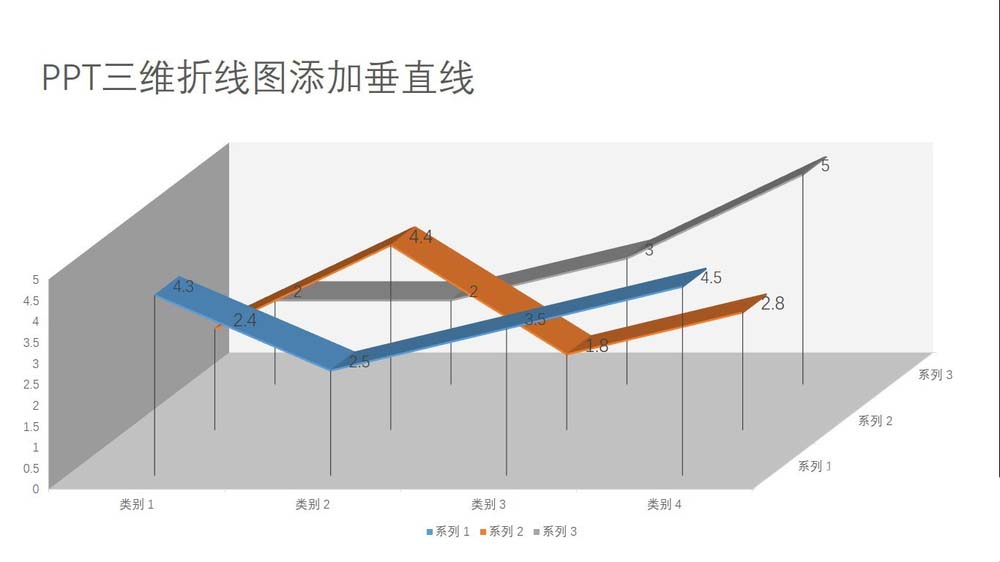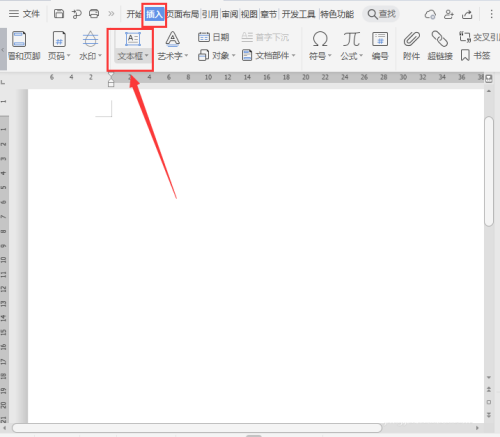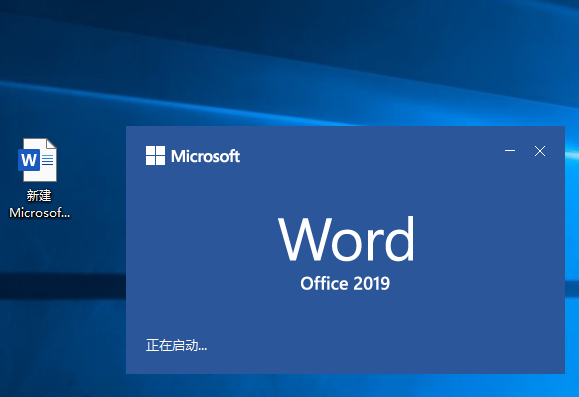Word怎么插入三维百分比堆积面积图? Word三维面积图表的用法
发布时间:2024-11-22 12:27:01 作者:手工客
Word中经常需要用到三维百分比堆积面积图,那么Word文档中如何插入三维百分比堆积面积图呢?下面我们就来看看详细的教程
Word文档如何插入三维百分比堆积面积图:我们在使用Word文档时,经常需要用到三维百分比堆积面积图,那么Word文档中如何插入三维百分比堆积面积图呢?下面小编就简单演示一下操作方法,供大家参考。

Microsoft Office 2024 LTSC v17932.20130 中文专业增强版(附安装教程+密钥) 32位/64位
- 类型:办公软件
- 大小:6.27GB
- 语言:简体中文
- 时间:2024-10-10

打开Word文档。

点击“插入”菜单。

点击“图表”菜单。

点击“面积图”,点击“三维百分比堆积面积图”,然后点击“确定”。

三维百分比堆积面积图插入成功。

点击右侧“+”号图标,可添加“图表元素”。

点击“毛刷”图标,可更改“图表样式”。

点击“漏斗”图标,可进行图表参数筛选。

注意事项:
- 三维百分比堆积面积图的复杂程度与数据量呈正相关。
相关文章
-
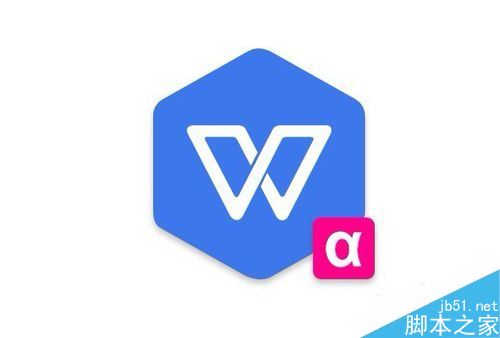
wps2019怎么插入百分比堆积柱形图?wps2019表格插入百分比堆积柱形图教程
wps2019怎么插入百分比堆积柱形图?这篇文章主要介绍了wps2019表格插入百分比堆积柱形图教程,需要的朋友可以参考下09-24 -
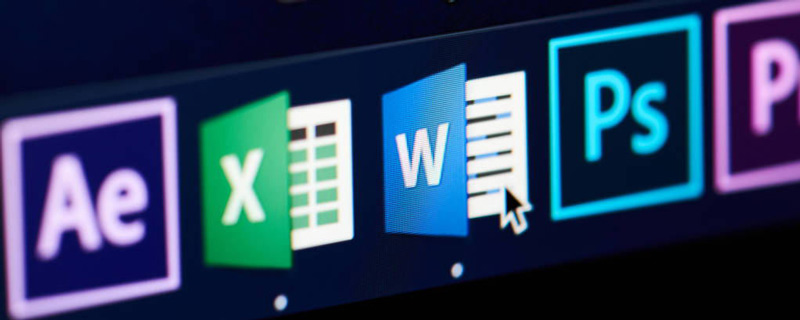
word2010的显著特点是 word2010有哪些显著特点
将用户文本转换为醒目的图表;||用户可从任意位置访问和共享文档;||发现改进的搜索与导航体验;||恢复已丢失的工作;||将屏幕截图插入到文档。07-05 -
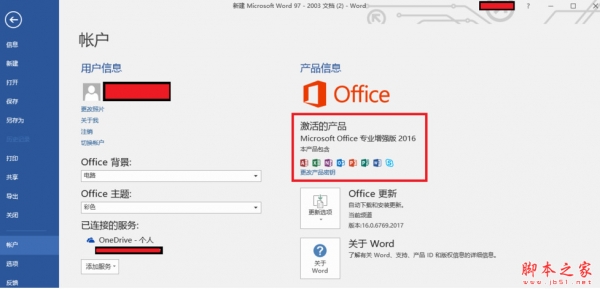
word折线图怎么删除外框的实线? word折线图去外框的技巧
word折线图怎么删除外框的实线?word中插入的折线图,发现有边框,想要去掉边框,该怎么操作呢?下面我们就来看看word折线图去外框的技巧,详细请看下文04-26 -
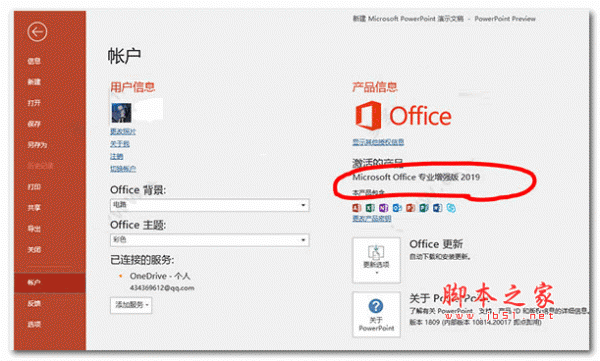
Excel折线图表如何添加阴影 Excel折线图表添加阴影方法
大家知道怎么在Excel表格中的折线图表中添加阴影吗 ?今天小编就来教大家一个Excel折线图表怎么添加阴影的方法,一起来了解一下吧04-30 -
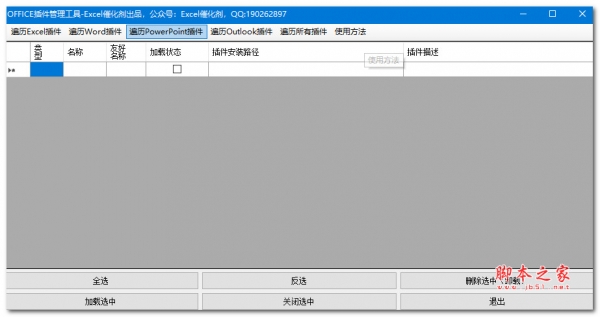
Word2019怎么插入折线图?Word2019插入折线图教程
折线图是我们平时经常用到的数据图标,那么有朋友问Word2019怎么插入折线图?这篇文章主要介绍了Word2019插入折线图教程,需要的朋友可以参考下04-19